设备管理器如何打开? win7设备管理器打开方法有哪些
发布时间:2017-07-04 13:42:54 浏览数:
今天给大家带来设备管理器如何打开?,win7设备管理器打开方法有哪些,让您轻松解决问题。
谈到设备管理器也许大家都不陌生吧,设备管理器是windows系统中的一种管理工具,可以用来查看电脑的硬件、配置信息与电脑设备管理,通过系统中驱动程序出现问题的话,我们都可以通过设备管理器来进行卸载与安装,有些用户知道了这个管理器的功能,但是又不知道怎么打开,下面豆豆介绍几种打开设备管理器的几种方法
win7设备管理器打开方法教程
设备管理器打开方法一:“devmgmt.msc” 命令法。
进入电脑桌面从左下角的依次左键单击“开始”、“运行”,然后输入“devmgmt.msc”命令(图1),“确定”即可进入设备管理器。
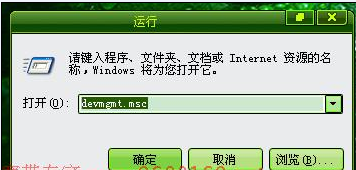
图1
设备管理器打开方法二:我的电脑属性内选择。
进入桌面,找到“我的电脑”,将鼠标放在其上,右键鼠标选择“属性”切换到“硬件”选项卡上,即可找到设备管理器(图2),进入即可。

图2
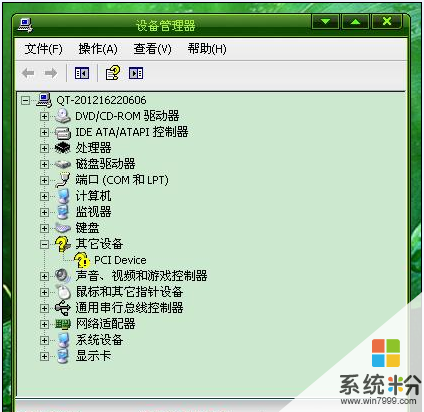
如果你是Win 7系统,右键计算机属性就可以直接看到设备管理器标签(图3),进入即可。
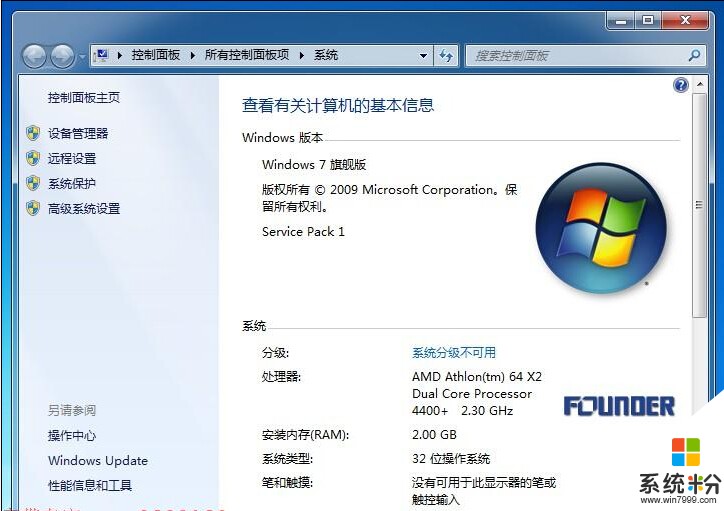
图3
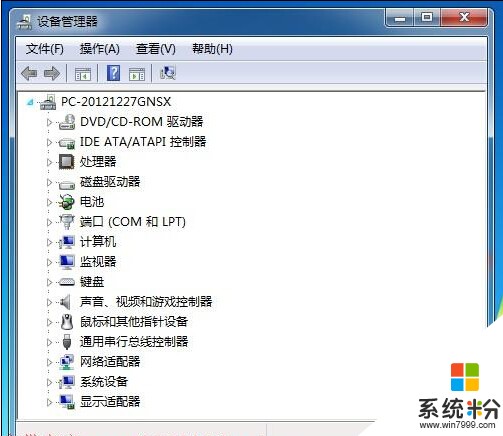
知道设备管理器在系统中的重要性,日常操作电脑中好好去利用这个管理器也是有很大的帮助,打管理器的方法有很多种,通过教程中两种常用的:“devmgmt.msc” 命令法和我的电脑属性内选择。我们也可以轻松的打开设备管理器。
以上就是设备管理器如何打开?,win7设备管理器打开方法有哪些教程,希望本文中能帮您解决问题。